
- •Лабораторна робота № 1
- •1 Теоретичні відомості
- •2 Послідовність виконання роботи
- •3 Оформлення звіту
- •4 Контрольні запитання
- •Лабораторна робота № 2
- •1 Теоретичні відомості
- •2 Послідовність виконання роботи
- •3 Оформлення звіту
- •4 Контрольні запитання
- •Лабораторна робота № 3
- •1 Теоретичні відомості
- •3 Оформлення звіту
- •4 Контрольні запитання
- •Лабораторна робота № 4
- •1 Теоретичні відомості
- •3 Оформлення звіту
- •4 Контрольні запитання
- •Лабораторна робота № 5
- •1 Теоретичні відомості
- •2 Хід роботи
- •3 Контрольні запитання
- •Лабораторна робота № 6
- •1 Теоретичні відомості
- •2 Хід роботи
- •3 Контрольні запитання
- •Лабораторна робота № 7
- •1 Теоретичні відомості
- •2 Хід роботи
- •3 Контрольні запитання
- •Лабораторна робота № 8
- •1 Теоретичні відомості
- •2 Хід роботи
- •3 Контрольні запитання
- •8.4. Вивести на друк тільки від’ємні значення і їх кількість:
- •Лабораторна робота № 9
- •1 Теоретичні відомості
- •2 Хід роботи
- •3 Контрольні запитання
- •Лабораторна робота № 10
- •1 Теоретичні відомості
- •2 Хід роботи
- •3 Контрольні запитання
- •Лабораторна робота № 11
- •1 Теоретичні відомості
- •2 Хід роботи
- •3 Контрольні запитання
- •Лабораторна робота № 12
- •1 Теоретичні відомості
- •2 Хід роботи
- •3 Контрольні запитання
- •Лабораторна робота № 13
- •1 Теоретичні відомості
- •2 Хід роботи
- •3 Контрольні запитання
- •Лабораторна робота № 14
- •1 Теоретичні відомості
- •2 Хід роботи
- •3 Контрольні запитання
- •Лабораторна робота № 15
- •1 Теоретичні відомості
- •2 Хід роботи
- •3 Контрольні запитання
- •Лабораторна робота № 16
- •1 Теоретичні відомості
- •2 Хід роботи
- •3 Контрольні запитання
- •Лабораторна робота № 17
- •1 Теоретичні відомості
- •2 Хід роботи
- •3 Контрольні запитання
- •Лабораторна робота № 18
- •1 Теоретичні відомості
- •2 Хід роботи
- •3 Контрольні запитання
- •Лабораторна робота № 19
- •1 Теоретичні відомості
- •2 Хід роботи
- •3 Контрольні запитання
- •Лабораторна робота № 20
- •Теоретичні відомості
- •2. Хід роботи
- •3. Послідовність дій
- •4 . Контрольні запитання
- •Лабораторна робота № 21
- •1 Теоретичні відомості
- •2 Хід роботи
- •3 Послідовність дій
- •4 Контрольні запитання
- •Лабораторна робота № 22
- •1 Теоретичні відомості
- •2 Хід роботи
- •3 Пслідовність дій
- •4 Контрольні запитання
- •Лабораторна робота № 23
- •1 Теоретичні відомості
- •2 Хід роботи
- •Регіон: код регіону, назва регіону;
- •Регіон: код регіону, назва регіону;
- •Регіон: код регіону, назва регіону;
- •Назва: код газопроводу, назва газопроводу;
- •Регіон: код регіону,назва регіону;
- •Регіон: код нафтогазоносного регіону, назва нафтогазоносного регіону;
- •Регіон: код регіону, назва регіону;
- •Регіон: код регіону, назва регіону;
- •Лабораторна робота № 24
- •1 Теоретичні відомості
- •2 Хід роботи
- •3 Контрольні запитання
- •Лабораторна робота № 25
- •1 Теоретичні відомості
- •2 Хід роботи
- •3 Контрольні запитання
- •Лабораторна робота № 26
- •1 Теоретичні відомості
- •2 Хід роботи
- •3 Контрольні запитання
- •Лабораторна робота № 27
- •1 Теоретичні відомості
- •2 Хід роботи
- •3 Контрольні запитання
- •Лабораторна робота № 28
- •1 Теоретичні відомості
- •2 Хід роботи
- •3 Контрольні запитання
- •Лабораторна робота № 29
- •1 Теоретичні відомості
- •2 Хід роботи
- •3 Контрольні запитання
- •Лабораторна робота № 30
- •1 Теоретичні відомості
- •2 Хід роботи
- •3 Контрольні запитання
1 Теоретичні відомості
Наочність розв’язків різко зростає з використанням графіків, таблиць, рисунків, анімаційних кліпів. Можливі варіанти графіків показані на рис. 29.1.
Розмір створеного графіка змінюється, як і будь-якого об’єкта, розтягуванням лівою кнопкою миші за маркери. Форматування зовнішнього вигляду виконується за допомогою меню Формат (Format) або контекстного меню, яке викликається правою кнопкою миші.
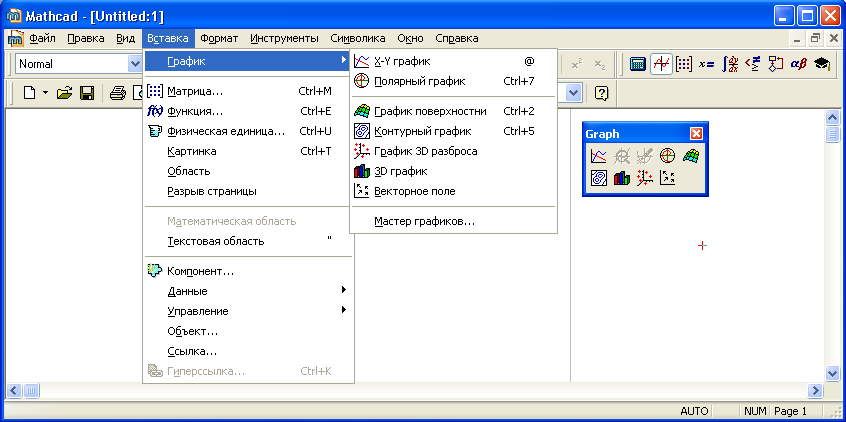
Рисунок 29.1 - Варіанти графіків
1.1 Двовимірні графіки
Двовимірні графіки можуть бути в декартових або полярних системах координат (рис. 29.2). Побудова двовимірного графіка в декартових координатах починається зі вставки макету. Це ж саме можна зробити, натиснувши клавішу @. На макеті в маркери, що знаходяться біля осей, необхідно ввести змінні або вирази, для яких будується графік. Задавши довільну змінну для осі X і потрібну функцію цієї змінної для осі Y, отримаємо графік (рис. 29.2, а). Якщо необхідно зобразити кілька функцій в одній системі координат, їх вводять через кому.
Графік у полярних координатах створюється аналогічно, але задаються кутові змінні і вирази (рис. 29.2, б). Для параметричних графіків у двох маркерах записуються функції.

Рисунок 29.2 - Двовимірні графіки
1.2 Тривимірні графіки
Mathcad використовує 6 типів тривимірних графіків (рис. 29.3):
-
поверхню – Графік поверхні (Surface Plot) (рис. 29.3, а);
-
лінії одного рівня – Контурний графік (Contour Plot) (рис. 29.3, б);
-
точки тривимірного простору – Графік 3D розкиду (Data Points) (рис. 29.3, в);
-
стовпчикова діаграма (гістограма) – 3D графік (Bar Plot) (рис. 29.3, г);
-
векторний графік – Векторне поле (Vector Field Plot) (рис. 29.3, д);
-
графік з клаптиків – Patch Plot (рис. 29.3, е).
1.3 Анімація
У документі можна відтворювати avi-файли. Відтворення цих файлів виконується засобами операційної системи Windows. Вставка посилання на avi-файл у вигляді значка або картинки виконується через Вставка (Insert) – Объект (Object), а створення - Інструменти (Math) – Анімація (Animate) .
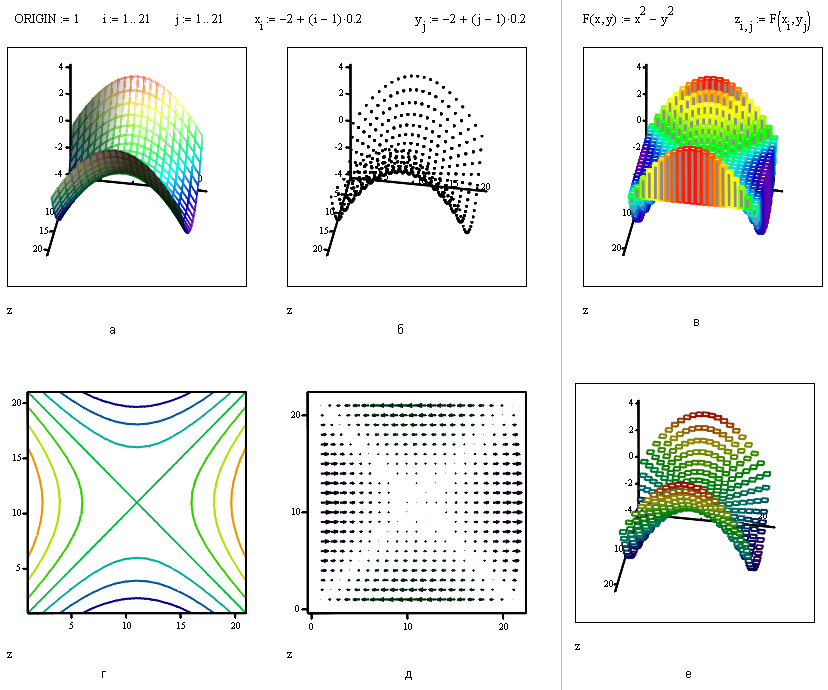
Рисунок 29.3 - Тривимірні графіки
2 Хід роботи
2.1 Постановка задачі
-
Побудувати графік функції за даними, які наведені в таблиці 25.1 лабораторної роботи № 25 згідно свого варіанту.
-
Скопіювати побудований графік та розмістити його копію під оригіналом.
-
На цьому рисунку додати графіки функції f(х), дані для якої наведені в таблиці 26.1 лабораторної роботи № 26 згідного свого варіанту.
-
Відформатувати обидва графіки: встановити маркери на осях, встановити сітку, графіки відобразити різними типами ліній, виконати підпис графіків і розмістити його вверху.
-
Виконати трасування для одного з графіків, та помістити значення координат певної точки в робочий документ.
-
Побудувати графік функції двох змінних (3 – D Plot) типу поверхня за даними таблиці 27.1 лабораторної роботи № 27.
-
Виконати форматування графіка.
-
Збільшити діапазон відображення функціональної залежності по першій та другій координаті (закладка Quick Plot Data вікна 3-D Plot Format).
-
Змінити число базових вузлів по координатних осях.
-
Добитися бажаного виду графіка, змінивши кути поворотів системи координат (поля Rotation, Tilt та Twist закладки General).
-
Виконати підписи осей (закладки Axes) та помістити внизу підпис графіка.
